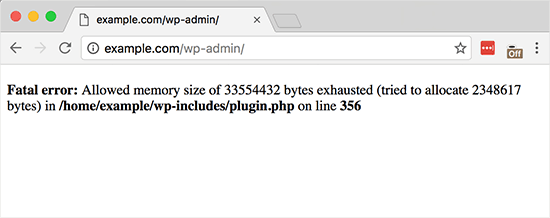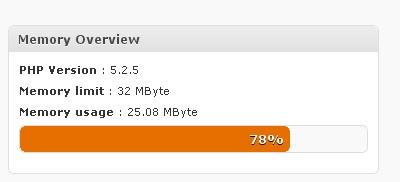- Нехватки памяти для работы сайта WordPress — увеличиваем память в конфиге сайта
- Что такое ошибка исчерпания памяти WordPress?
- Лимит памяти PHP в WordPress
- Узнайте, сколько памяти выделено сайту
- Сколько памяти для работы вам нужно?
- Итак, как увеличить «Предел памяти WordPress»?
- 1- Увеличение лимита памяти через файл Config.php:
- 2- Увеличение лимита памяти через файл .htaccess:
- 3- Увеличение лимита памяти через файл Php.ini :
- Увеличиваем memory_limit для wordpress
- Способы увеличить значение memory_limit.
- Похожие статьи:
Нехватки памяти для работы сайта WordPress — увеличиваем память в конфиге сайта
Просматривая журналы работы сайта вы можете увидеть очень частую ошибку нехватки WordPress. Обычно это этом пишет предупреждение: PHP Warning: Use of undefined constant ‘WP_MEMORY_LIMIT’ — assumed ‘‘WP_MEMORY_LIMIT’’ (this will throw an Error in a future version of PHP) То есть Вы видите ошибку исчерпания разрешенного объема памяти в WordPress? Это одна из самых распространенных ошибок WordPress , и вы можете легко исправить ее, увеличив лимит памяти php в WordPress. В этой статье мы покажем вам, как исправить ошибку исчерпания памяти WordPress, увеличив память PHP.
Что такое ошибка исчерпания памяти WordPress?
WordPress написан на PHP, который является серверным языком программирования. Каждому веб-сайту нужен хостинг-сервер WordPress для его правильной работы.
Веб-серверы такие же, как и любой другой компьютер. Им нужна память для эффективного запуска нескольких приложений одновременно. Администраторы серверов выделяют определенный объем памяти для различных приложений, включая PHP.
Когда вашему коду WordPress требуется больше памяти, чем выделенная по умолчанию память, вы увидите эту ошибку.
Fatal error : Allowed memory size of 33554432 bytes exhausted ( tried to allocate 2348617 bytes ) in / home4 / xxx / public_html / wp — includes / plugin . php on line xxx
По умолчанию WordPress автоматически пытается увеличить лимит памяти PHP, если он меньше 64 МБ. Однако 64 МБ часто бывает недостаточно. Сказав это, давайте посмотрим, как легко увеличить лимит памяти PHP в WordPress, чтобы избежать ошибки исчерпания памяти.
Лимит памяти PHP в WordPress
Этот код указывает WordPress увеличить лимит памяти PHP до 256 МБ. Когда вы закончите, вам нужно сохранить изменения и загрузить файл wp-config.php обратно на ваш сервер. Теперь вы можете посетить свой сайт WordPress, и ошибка исчерпания памяти должна исчезнуть.
Узнайте, сколько памяти выделено сайту
Сколько памяти для работы вам нужно?
Лимит памяти, который WordPress назначает по умолчанию, то есть по умолчанию ограничен 32 мб. Если вы используете слишком много плагинов или ваш трафик увеличился, вашему сайту потребуется 64 МБ или более лимита памяти. Когда вы откроете свой сайт в первый раз, проблем не возникнет. Однако со временем, с появлением новых надстроек и увеличением количества посетителей, вы столкнетесь с этой проблемой, с которой сталкивается каждый веб-мастер. Если вы не знаете, сколько памяти вы будете использовать, мы считаем полезным использовать плагин WP-Memory-Usage . Установите и запустите плагин, затем проверьте раздел « Использование памяти ». Если вкладка использования памяти окрашена в красный цвет, это будет означать, что вам необходимо увеличить лимит памяти.
Итак, как увеличить «Предел памяти WordPress»?
Сразу напомню, что тема эта очень и очень простая. Это метод, который вы можете использовать более чем одним способом. Рекомендую все способы.
1- Увеличение лимита памяти через файл Config.php:
В этом методе подключитесь к серверу вашего сайта WordPress через FTP , откройте файл « wp-config.php» в его основном каталоге и добавьте в него следующий код. Могу сказать, что это один из самых используемых методов. В этом процессе мы увеличили лимит памяти с 32 МБ , который определен по умолчанию, до 64 МБ . Вы увидите, что ошибка ограничения памяти исчезнет после выполнения этой операции. определить(‘WP_MEMORY_LIMIT’, ’64M’);
2- Увеличение лимита памяти через файл .htaccess:
Подключитесь к вашему файлу .htaccess через FTP или cPanel , как описано выше, и добавьте следующую строку в ваш файл .htaccess . В этом методе, добавив следующую строку в файл .htaccess, мы увеличили значение ограничения памяти в 32 МБ, назначенное по умолчанию (по умолчанию), до 64 МБ . php_value memory_limit 64M
3- Увеличение лимита памяти через файл Php.ini :
Многие хостинговые компании блокируют доступ к файлу php.ini для своих пользователей. Это может произойти, особенно если речь идет о виртуальном хостинге. Если у вас есть разрешение на доступ к файлу php.ini , вы можете самостоятельно выполнить следующий метод. Как я объяснил в первом пункте , создайте новый файл с именем view-php-info.php на своем сервере и найдите вкладку « Загруженный файл конфигурации» . Вы можете найти расположение вашего файла php.ini здесь. Поиск местоположения файла WordPress Php.ini Если вы узнали расположение вашего файла php.ini , войдите в этот файл и измените значение ограничения памяти с 32 МБ на 64 МБ или, если хотите, на 128 МБ в соответствии с вашими потребностями. Если на вашей странице php.ini нет вкладки memory_limit, в конце страницы memory_limit = 64M; Выполните операцию, добавив фразу. Не забудьте после добавления сохраниться и перезапустить сервер Apache командой httpd restart . Примечание: Если это решение не работает для вас, это означает, что ваш поставщик услуг веб-хостинга не позволяет WordPress увеличивать лимит памяти PHP. Вам нужно будет попросить своего веб-хостинг-провайдера увеличить лимит памяти PHP вручную. Это все, мы надеемся, что эта статья помогла вам решить ошибку исчерпания памяти WordPress, увеличив лимит памяти PHP.
Увеличиваем memory_limit для wordpress
Система для создания и ведения блогов wordpress развивается бурными темпами – с каждым днем количество плагинов и шаблонов увеличивается, а разработчики беспрерывно наращивают функционал. Так версия wordpress 3.0 обещает порадовать пользователей новыми интересными функциями. Но, увы, есть некоторые не очень приятные моменты – а именно увеличение нагрузки на сервер / хостинг. Далеко не каждый более-менее дешевый хостинг в РУнете или специальный базовые тариф может «потянуть» такую махину как wordpress с кучей плагинов. Что уж говорить, не всегда можно загрузить и нормально работать даже с небольшим набором самых необходимых модулей. В результате нехватки памяти вы можете видеть «не догрузившуюся админку», где, конечно, работать получится с другом.
А выйти из этой непростой и не очень приятной ситуации нам поможет настройка под названием PHP Memory Limit. Она указывает максимальный объем памяти, которая выделяется для выполнения скрипта. Ситуация с нехваткой памяти может появится при использовании большого числа wordpress плагинов либо в случае применения достаточно «тяжелых» модулей. Иногда проблемы возникают даже с базовой функциональностью системы, например, ошибка HTTP при загрузке WordPress картинок и фото. Многие при этом сетуют на «прожорливость WP», а я вот вспоминаю, что большая часть англоязычных проектов имеют не только широкую функциональность, но и разные скрипты/надстройки. Тут, скорее, проблема в экономности отечественных хостеров, которые хотят заработать как можно больше при меньших затратах – оттого и ставят различные ограничения по типу memory_limit.
Значение memory_limit, как правило, можно посмотреть в админке вашего хостинга в разделе «Конфигурация PHP» или что-то в этом роде. В одном из блогов находил информацию, что для wordpress 2.3-2.7 достаточно memory_limit = 32М, а вот версии постарше типа wordpress 2.8 и .2.9 требует уже 64М. Конечно, далеко не каждый хостер будет устанавливать такие значение, некоторые и вовсе грешат, ставя 8М или 16М.
Обновление 02.04.2020: Похожие методики, кстати, используются и при увеличении PHP-параметра, отвечающего за размер файла загрузки картинок в медиабиблиотеку и архивов шаблонов/плагинов через админку.
Способы увеличить значение memory_limit.
1. Самый просто вариант – обратиться к хостеру с просьбой. Объяснить мол не хватает для выполнения скрипта или работы WordPress. У меня лично метод срабатывает 50/50 – пару раз меняли, пару – отказывались, аргументируя тем, что «это такой тариф».
2. Можно увеличить memory_limit, если у вас есть доступ к глоабльным настройкам сервера, либо подправить файл php.ini. Как раз вчера писал статью про то, как изменить настройки файла php.ini для своего хостинга – там тоже есть много нюансов.
3. Увеличиваем memory_limit внеся соответствующую запись в файл .htaccess в корневой директории на FTP.
php_value memory_limit 32M php_value memory_limit 32M
4. Ну и на последок самый лучший метод, как говорят – задание значения memory_limit непосредственно в WordPress. Для этого открываем файл wp-settings.php и находим строку:
define('WP_MEMORY_LIMIT', '32M');
Здесь вместо 32 ставим любое нужное вам значение – 40, 48, 64. Кстати, в моем случае, хостер отказался изменять значения memory_limit из-за тарифа, но мне удалось поставить нужный вариант в wp-settings.php, и теперь все работает:)
P.S. Постовой. Если хотите узнать как заработать на онлайн играх, то советую заглянуть на блог «Мистерия онлайна». Там есть интересные статьи на эту тему.
Советую также зайти в интересный и полезный seo блог для манимейкеров.
Понравился пост? Подпишись на обновления блога по 


Оцените статью: